몇 개의 이미지만으로 움직이는 효과를 주는 GIF 파일을 만드는 사이트 중 이지지아이에프에 대해서 알아보겠습니다. ezgif.com 홈페이지에 접속해서 이미지를 직접 업로드하여 만들기 때문에 퀄리티가 크게 요구되지 않는 gif 파일을 만들기에 사용이 간편한 장점이 있습니다.
GIF 만들기 무료 사이트 이지지아이에프 ezgif.com
ezgif 또는 이지지아이에프 등의 검색어로 구글 또는 다음과 네이버에서 검색을 해서 홈페이지를 찾아가시면 됩니다. Animated GIF editor and GIF maker, 온라인 GIF 메이커 등으로 명칭에 약간의 차이가 있을 수는 있습니다.
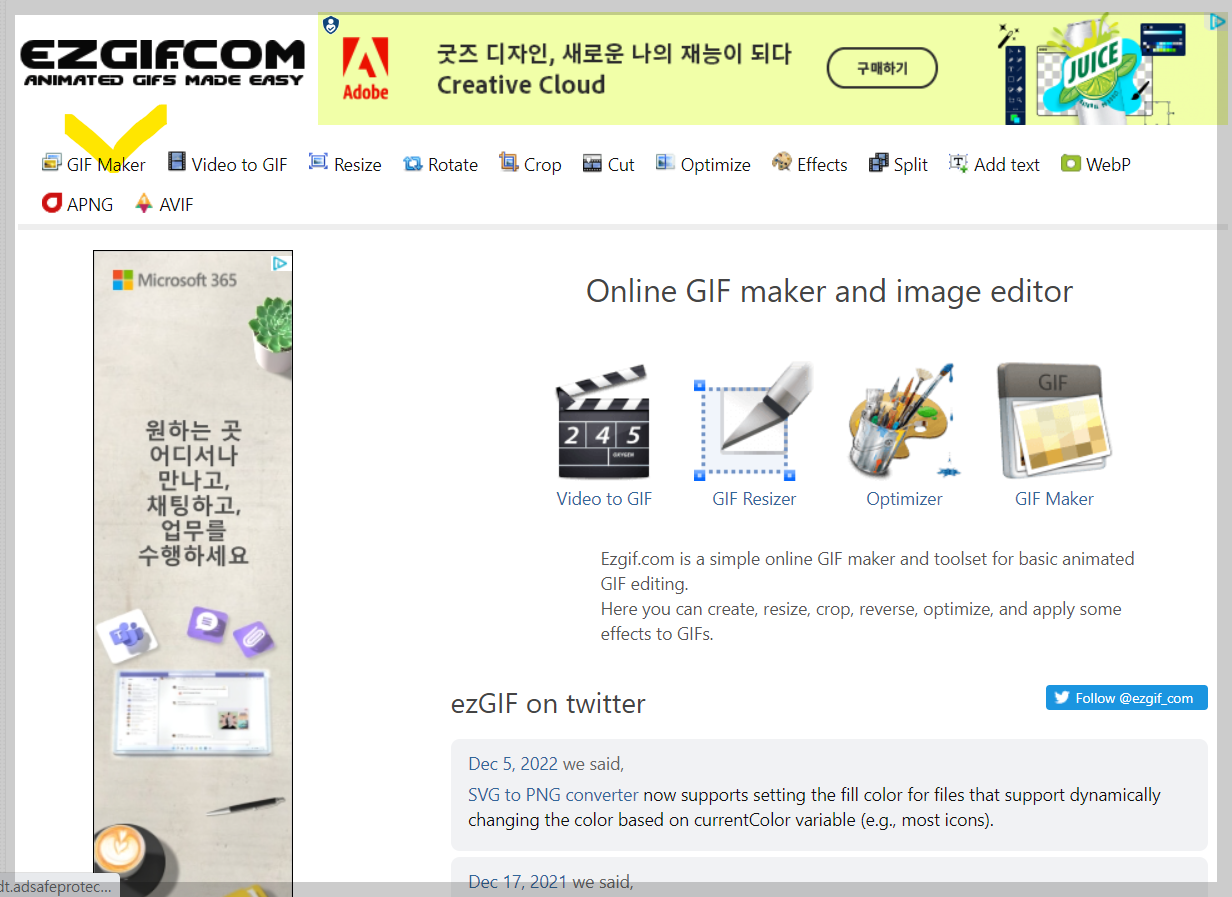
이지지아이에프 홈페이지 메인 화면을 보면 상단 Top menu 구성에 GIF Maker, Video to GIF에서 Add text 등 gif 파일을 만드는 기능 외에도 다양한 이미지 가공처리를 할 수 있도록 지원하고 있습니다.
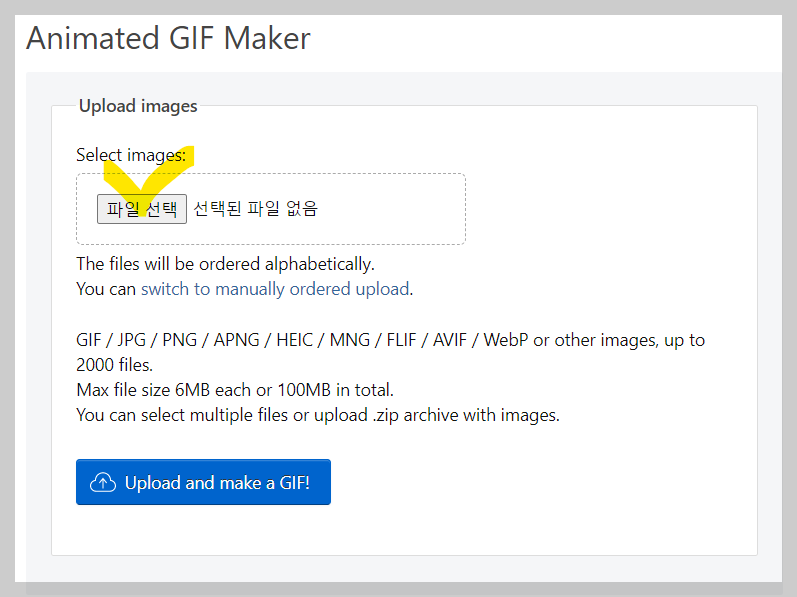
GIF Maker 메뉴를 클릭한 다음 업로드 이미지 화면에서 셀렉트 이미지란 부분의 파일 선택 버튼을 클릭합니다. 윈도우 탐색기와 같은 파일 열기 팝업(Pop-up) 화면이 나타나면 GIF 파일로 만들 이미지를 여러 개 선택하고 열기 버튼을 눌러주세요.
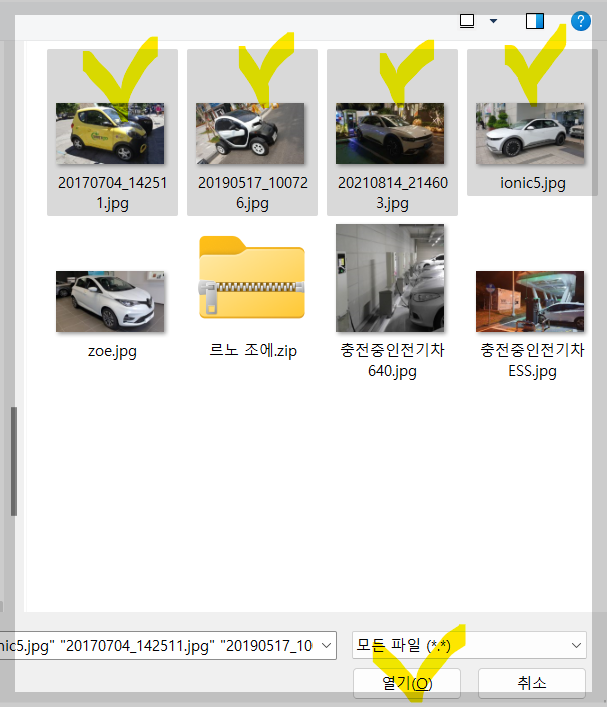
이미지를 하나 클릭하고 Ctrl 키를 누른 상태에서 다른 이미지들을 하나씩 클릭하면 선택에 같이 추가됩니다. 또한 선택 후에는 파일 선택 버튼 우측에 추가된 이미지 파일의 수량이 표기됩니다.
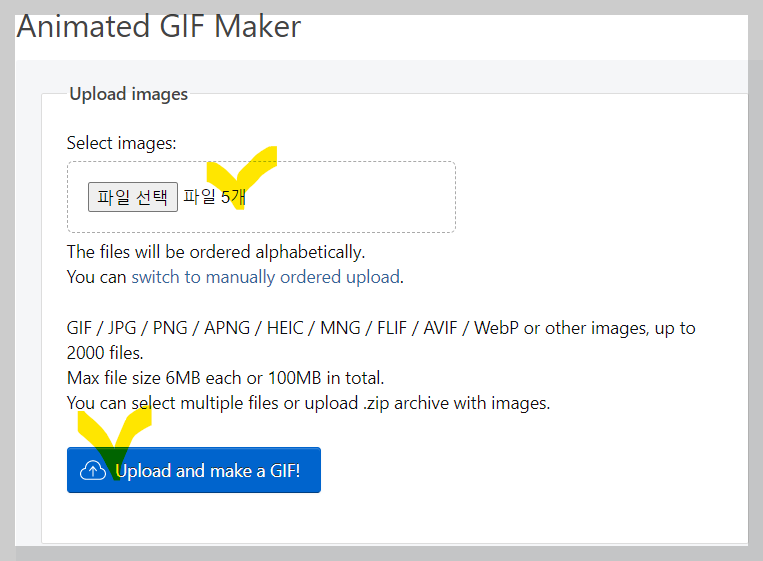
GIF 파일을 만들 소스가 되는 이미지를 모두 추가했다면 화면 하단에 보이는 Upload and make a GIF! 버튼을 눌러 Animated GIF Maker 화면으로 이동합니다. GIF Option 항목들은 보면 조정이 가능하기 때문에 본인의 기획 의도에 맞게 숫자를 입력하거나 체크를 하는 방식으로 업데이트합니다.
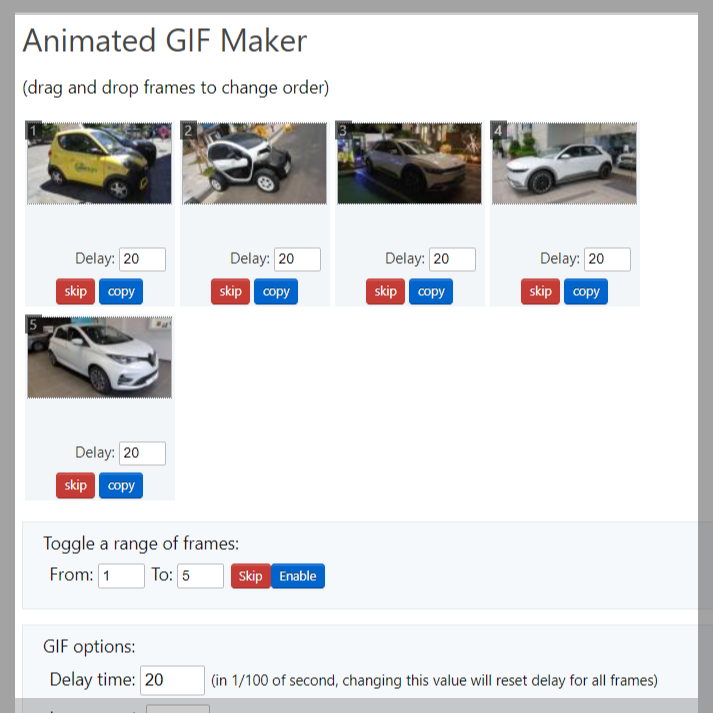
GIF 만들기 Option 선택 항목 리스트
- 이미지 순서 변경 (drag and drop)
- 각 이미지 enable 또는 skip
- 이미지별 딜레이 타임 설정 (default 20)
- 토글 기능 설정 (enabel 또는 skip)
- GIF 옵션 (전체 딜레이 타임 및 루프 횟수)
- 크로스페이드 프레임 효과 (crossfade frames)
- 프레임을 쌓지 않는 효과 (don't stack frames)
GIF 파일 만들기 결과 이미지 저장 방법
GIF 파일을 만들기 위한 모든 이미지의 업로드, 옵션과 효과의 선택 과정이 끝나면 Make a GIF! 버튼을 눌러주면 거의 실시간으로 생성과정이 완료되고 루프 횟수(Loof count) 칸을 입력하지 않으신 분은 무한 반복되는 GIF 이미지를 확인하실 수 있습니다.
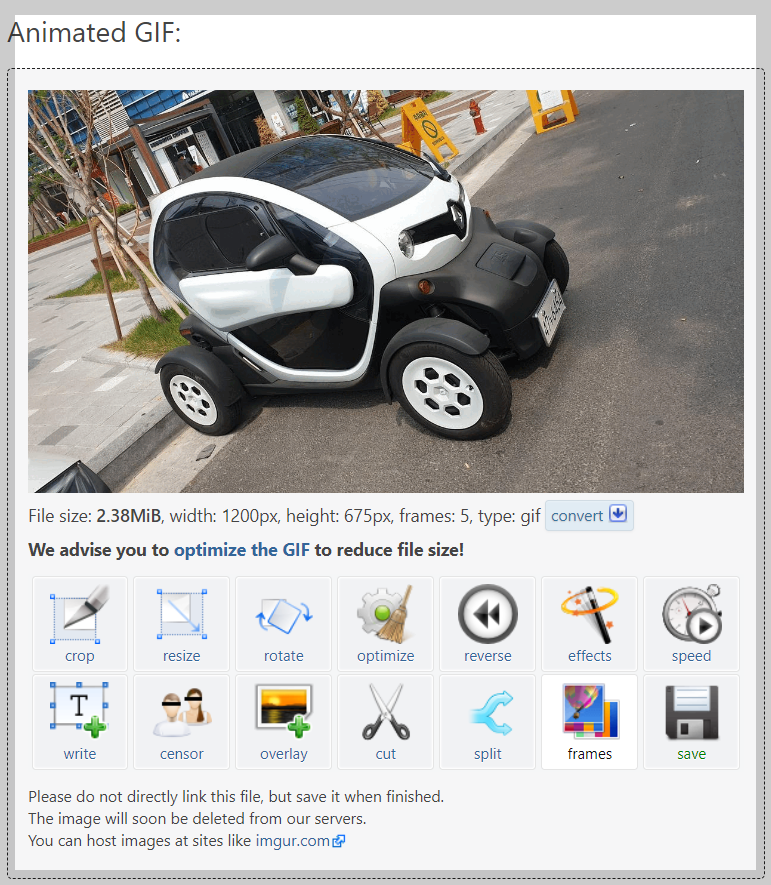
본인이 원하는 의도대로 움직이는 이미지인 GIF 파일을 만드셨다면 저장(Save) 버튼을 클릭해서 노트북의 원하는 폴더로 저장하시면 됩니다. 맘에 들지 않는 경우 약간의 효과를 주거나 텍스트를 추가하는 기능도 있기 때문에 퀄리티가 크게 요구되는 작업이 아니면 바로 수정해서 완료하시기 바랍니다.
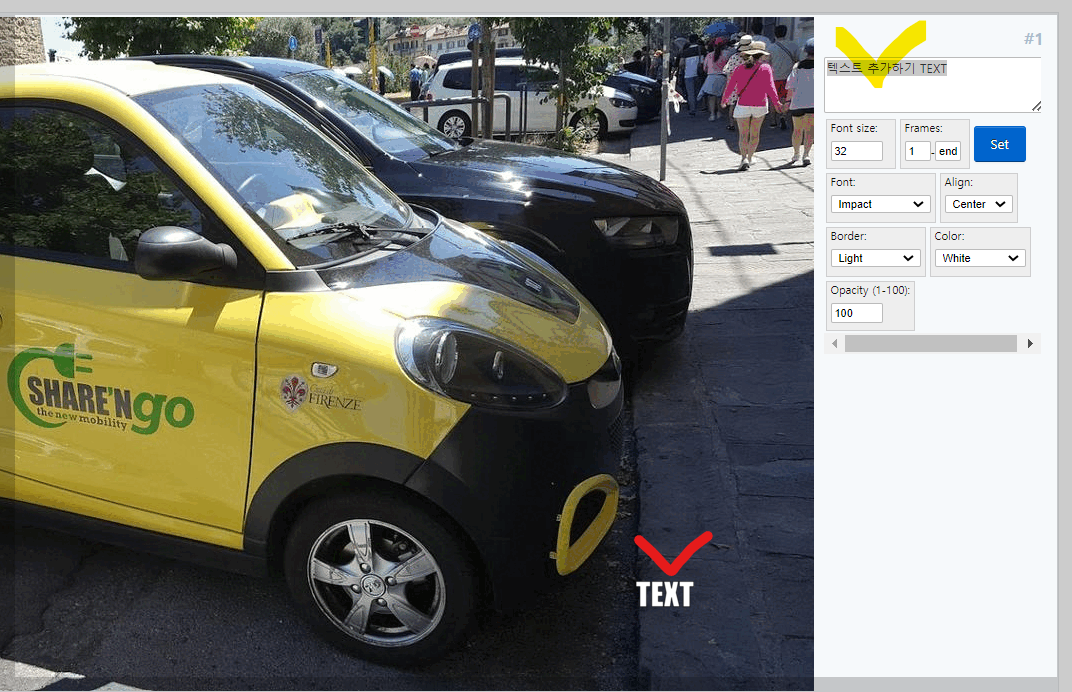
저의 경우 각 이미지에 텍스트를 추가하는 기능을 이용해보았습니다만 영문만 입력이 되고 한글이 입력되지 않아 글자 입력은 제한적으로 사용했는데요. 버그인지 한글 입력이 실제 되지 않는지는 좀 더 확인이 필요한 것 같습니다.
GIF 만들기 선택 사항 중 딜레이 타임과 크로스페이드 효과 관련
1. 딜레이 타임
딜레이 타임에 사용되는 시간의 단위는 1/100초입니다. 따라서 100이라는 숫자의 의미는 1초가 되고 200은 2초, 300은 3초 그리고 1000은 10초가 됩니다. 타임을 변경해 보면서 최적의 딜레이 시간을 설정하시면 됩니다.
2. 크로스페이드 프레임 효과
크로스페이드 프레임 효과는 GIF 전체 이미지를 구성하는 각 이미지들의 전환을 부드럽게 해주는 효과가 크기 때문에 전체적으로 동적인 GIF 파일을 감상하는데 어색하지 않게 해주는 기능으로 사용되니 꼭 설정해 보시기를 추천드립니다.
그럼 지금까지 GIF 만들기 무료 사이트 ezgif.com 홈페이지에 대해서 알아보았습니다. PC에 설치하는 프로그램이 아니라 직접 홈페이지에 접속해서 GIF로 만들 이미지들을 업로드하기 때문에 생각보다 간편하게 이용해 볼 수 있었습니다.
▶ 그래픽 디자인 툴 관련 글 바로가기
[IT 인터넷 통신] - 메디방 페인트 PC 설치 및 시작 방법 (MediBang Paint)
메디방 페인트 PC 설치 및 시작 방법 (MediBang Paint)
무료 그래픽 디자인 툴로 일러스트와 만화 제작에 입문용으로 많이 사용되는 메디방 페인트 프로 PC 설치 프로그램을 다운로드하여 설치하고 PC나 클라우드 환경에서 신규 작업을 시작하는 방법
johblack.tistory.com
▶ 사진 관리 툴 관련 글 바로가기
IT 인터넷 통신] - 사진 관리 및 편집 기본 프로그램 사용 방법 (윈도우 PC 용 마이크로소프트 무상 앱)
사진 관리 및 편집 기본 프로그램 사용 방법 (윈도우 PC 용 마이크로소프트 무상 앱)
윈도우 PC의 경우 사용가능한 무료 사진 관리 및 편집 프로그램이 기본 설치되어 있는 것을 확인하실 수 있습니다. 사진 작업을 위해 외장 하드 및 핸드폰과 같은 외부 기기에서 찾아 노트북으로
johblack.tistory.com
[IT 인터넷 통신] - 사진 배경 지우기 프로그램 (그림판 3D)
사진 배경 지우기 프로그램 (그림판 3D)
사진 속의 주요 이미지만 사용하기 위해 배경을 본인이 직접 지우기 위한 방법에 대해 알아보겠습니다. 윈도우 OS가 깔린 노트북에서 무료 번들로 제공되는 그림판 3D 프로그램을 이용하여 배경
johblack.tistory.com
'IT 인터넷 통신' 카테고리의 다른 글
| 주민등록등본 신청 및 제출 카카오톡으로 하기 (0) | 2023.02.06 |
|---|---|
| 영문 트윗 한글로 번역하기 방법 (0) | 2023.02.04 |
| 페이스북 2단계 인증 구글 OTP 사용 방법 (0) | 2023.02.03 |
| 쿠팡 쿠페이 머니 충전 및 결제 방법 (0) | 2023.02.01 |
| 크롬 프로필 추가 및 사용자 선택 방법 (0) | 2023.01.30 |




댓글